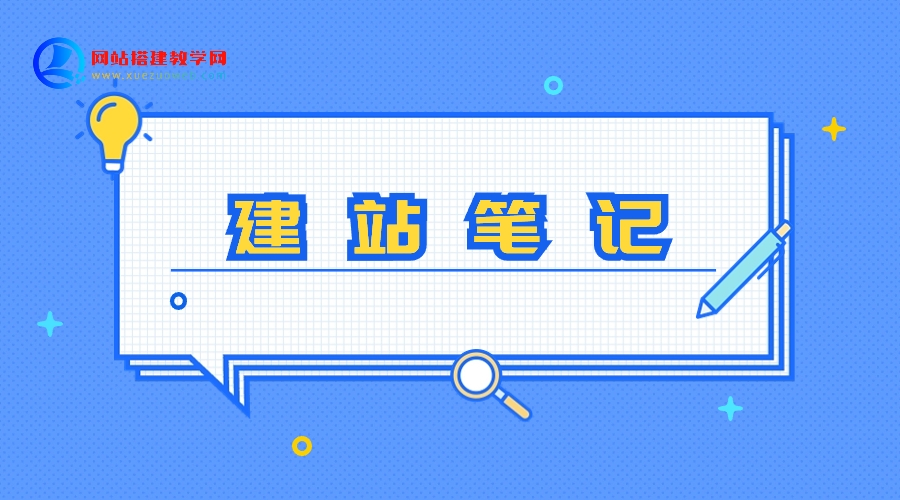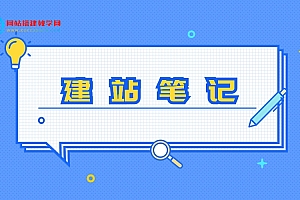Flask框架安装指南:轻松掌握安装步骤,需要具体代码示例
引言
Flask是一款流行的Python微框架,用于快速构建Web应用程序。它简单、灵活,并且易于上手。本文将向读者提供一个Flask框架的安装指南,以及配套的具体代码示例,帮助读者快速掌握Flask的安装和配置过程。
目录
在开始安装Flask之前,确保您已准备好以下工作:
- 一台运行Windows、macOS或Linux操作系统的计算机。
- 一个可靠的互联网连接。
- 管理员权限(对于Windows用户)。
- 基本的Python编程知识。
- 安装Python和pip
Flask是一个基于Python的框架,因此首先需要安装Python。请前往Python官方网站(httPS://www.python.org/)下载最新的Python版本并进行安装。
在安装Python的同时,系统会自动安装一个名为pip的包管理工具。现代版本的Python已经默认安装了pip,您可以通过在命令行中输入pip --version来验证是否成功安装。
- 创建虚拟环境
为了避免在全局Python环境中安装Flask,我们推荐使用虚拟环境。虚拟环境可以将依赖包与全局环境隔离开来,使得多个项目可以使用不同的依赖包版本。
首先,确保您已在命令行中进入您希望创建虚拟环境的目录。然后使用以下命令创建虚拟环境:
python -m venv myenv
其中,myenv是您为虚拟环境指定的名称。请注意,这里的python命令可能因系统和Python版本而有所不同。如果您的系统中同时安装了Python 2和Python 3,可能需要使用python3命令。
创建虚拟环境后,需要激活它。在Windows上,使用以下命令:
myenvScriptsctivate
在macOS和Linux上,使用以下命令:
source myenv/bin/activate
成功激活虚拟环境后,命令行提示符会有所改变,显示当前环境为虚拟环境。
- 安装Flask
在虚拟环境中,您可以通过pip包管理工具来安装Flask。使用以下命令安装最新版本的Flask:
pip install flask
Flask 依赖于 Jinja2 和 Werkzeug 这两个包,pip 会自动帮您解析并安装这些依赖包。
安装完成后,可以运行pip freeze命令来检查已安装的包,以验证Flask是否被正确安装。
- 创建并运行一个简单的Flask应用程序
现在,让我们通过一个简单的示例来验证Flask是否安装成功。创建一个新的Python文件(例如app.py),并将以下代码复制到其中:
from flask import Flask
app = Flask(__name__)
@app.route('/')
def hello():
return 'Hello, Flask!'
if __name__ == '__main__':
app.run()
这段代码创建了一个Flask应用程序,并定义了一个根路由(/),用于返回一个简单的字符串。
保存并执行这个Python文件,然后在浏览器中访问 http://localhost:5000/,您应该能够看到一个显示”Hello, Flask!”的页面。这意味着您的Flask应用程序成功运行起来了!
- 总结
本文为读者提供了一个Flask框架的安装指南,帮助读者轻松掌握Flask的安装和配置步骤。通过创建一个简单的Flask应用程序并成功运行它,读者可以进一步深入学习和开发更复杂的Web应用程序。
希望本文能够对那些对Flask感兴趣的读者提供一些帮助,让他们快速入门和掌握这个强大的框架。